【Mac】オススメのradiko(ラジコ)録音ソフト5選!ラジコの録音ソフトも解説
radikoは日本各地のラジオを気軽に聞けるサービスであり、日頃から利用している方も多いのではないでしょうか。
その上で面白かった回があった場合、録音して再度聞きたいと考える方もいるでしょう。
そこで今回は、Macでradikoを録音する方法やおすすめのラジコ録音ソフトなどを紹介します。
気になる方は、ぜひ読んでみてください。
1.Macでradiko(ラジコ)録音は可能?
そもそもMacでradikoを録音することは可能なのでしょうか。
いきなりソフトを紹介する前に、基本的なことから把握しましょう。
①radiko(ラジコ)で直接録音できない
まずradikoの公式サイトやアプリでは、直接録音できません。
利権関係が絡むことが影響しており、録音に関するサポートも行っていないのが現状です。
ただし、代わりのなる機能としてタイムフリー機能があります。
過去の配信を無料で聞き直せる便利な機能ですが、下記の条件が設けられています。
- 配信されて7日以内
- 再生し始めて24時間以内
- 聞けるのは合計3時間まで
もし聴取可能期限を過ぎてしまった場合、「ご利用時間が終了しました」というメッセージが表示されます。
②radiko(ラジコ)の録音はソフトを利用しよう!
もしradiko(ラジコ)タイムフリーで配信されているラジオ番組を録音したい場合は、外部のソフトを利用するのがおすすめです。
インターネット上には数多くの録音ソフトがあり、Macに対応しているものも豊富にそろっています。
ただ、それぞれ料金や機能などが異なるため、しっかりと各ソフトをチェックして自分に合うもの選ぶようにしましょう。
関連人気記事:【音声付き】Macで画面録画を行う方法|内部・外部音声をそれぞれ説明!
関連人気記事:お薦めのマックフリー録音ソフト5選!録音方法もご紹介
2.Macでradiko(ラジコ)を録音できるソフト5選
上記で紹介したように、radikoを録音できるMacソフトは複数あります。
その中でおすすめのものをピックアップすると、以下のとおりです。
- DemoCreator
- らじれこ
- ネットラジオハンター3
- Leawo Music Recorder
- ネットラジオ録音 X2
それぞれどのようなソフトなのか、1つずつ紹介します。
①高音質録音ソフトDemoCreator
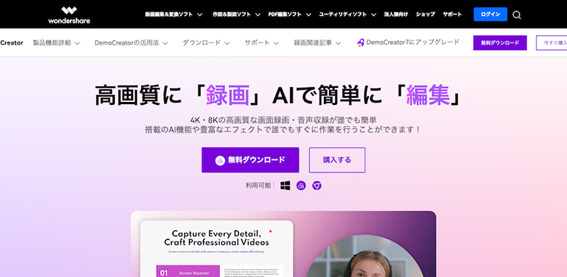
数ある録音ソフトの中で、特におすすめしたいものがDemoCreatorです。
株式会社ワンダーシェアーソフトウェアが開発・販売している録画&録音ソフトであり、無料版と有料版の2種類が用意されています。
無料版には期限が設けられていないため、自分が納得できるまで試せます。
録音機能に関しては長時間録音でき、スペシャル番組といった尺が長い番組にも対応しており、録音後はカットやトリミングなどで無駄な部分を取り除くことが可能です。
カンタンに内部音声のみ録音することもできる上に、自動で字幕を作ったり、ノイズを取り除いたりするのも簡単にできます。
| 録音時間制限 | 無制限 |
| 音声編集機能の有無 | あり |
| 録音機能のメリット |
・録音時間無制限 ・内部と外部音声をそれぞれ録音できる ・AI音声編集機能も搭載 |
|
どんな人におすすめ? |
・音声も画面も録画したい方 ・録音後のデータを編集したい方 ・ビジネスシーンでも使えるものを探している方 |
|
料金 |
永続ライセンス:5,480円 年間スタンダードプラン:2,980円 年間プレミアムプラン3,980円 ※無料プランあり |
②無料で使えるMacラジコ録音ソフト:らじれこ
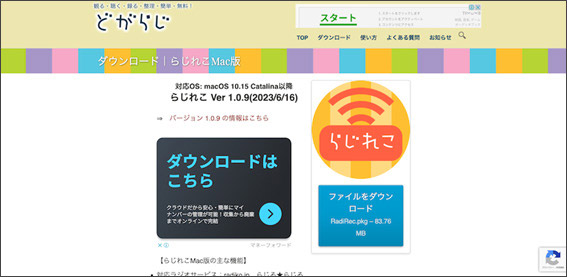
出典:らじれこ
radikoの録音ソフトとして代表的な存在が、らじれこです。
radikoとNHKのらじる★らじるの2つに対応しており、タイムフリーで配信されている過去の番組を録音することも可能です。
お気に入りのラジオ局を登録できるため、定期的に録音したい番組がある方にも向いています。
その上、無料で利用できることから、少しでもお金をかけずに録音したい方にもうってつけです。
録音したものは無変換で保存されますが、m4a形式に変換して聞けるため、音質が気になる方でも大丈夫でしょう。
ちなみに、関連サービスとしてスマホ向けにらくらじ2というアプリをリリースしています。
AndroidとiOS双方に対応しているため、使いたいデバイスに応じて使ってみると良いでしょう。
|
録音時間制限 |
無制限 |
|
編集機能の有無 |
なし |
|
主なメリット |
・無料で利用できる ・お気に入りのラジオ局を録音できる ・スマートフォン向けの関連アプリがある |
|
どんな人におすすめ? |
・radikoだけではなくらじる★らじるも録音したい方 ・お気に入りのラジオ局がある方 |
|
料金 |
無料 |
③オススメのラジコ録音Macソフト:ネットラジオハンター3
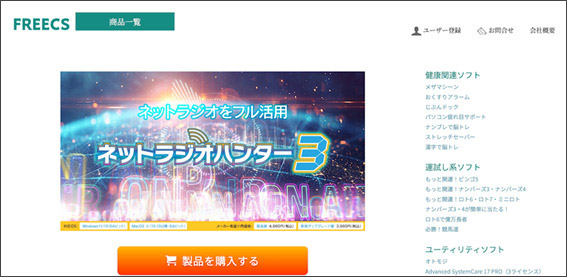
ネットラジオハンター3は株式会社FREECSによる録音ソフトで、radikoやらじる★らじる、全国各地のコミュニティラジオなどを録音できます。
幅広いインターネットラジオの録音に対応しているため、radikoでは配信していないWebラジオを録音したいときにもおすすめです。
また、複数番組を同時録音できるのも魅力的なポイントです。
他にもキーワード録音機能が備わっており、好きなお笑い芸人やアーティストの名前を登録しておけば、その人が出演する番組を自動で録音してくれます。
無料版が無いという欠点があるとはいえ、ラジオに特化した機能が豊富に備わっているため、日頃からWebラジオを聞く方にとっては便利な存在になるでしょう。
|
録音時間制限 |
無制限 |
|
編集機能の有無 |
あり |
|
主なメリット |
・幅広いWebラジオの録音に対応 ・複数番組の同時録音ができる ・簡単にCM部分をカットできる |
|
どんな人におすすめ? |
・radiko以外のWebラジオも録音したい方 ・さまざまなWebラジオを録音したい方 ・CMを取り除きたい方 |
|
料金 |
製品版:4,980円 乗換アップデート版:3,980円 |
④オススメのラジコ録音ソフト:Leawo Music Recorder
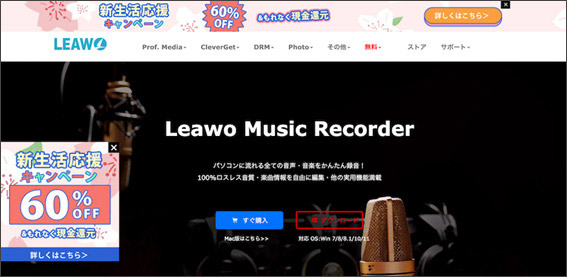
出典:Leawo Music Recorder
Leawo Music Recorderは、PCで流れる全ての音楽や音声を簡単に録音できるソフトです。
Radikoはもちろんのこと、YouTubeやSoundCloudなどの音楽や音声も録音可能です。
録音したものは自由にタグ付けができ、多くの録音データの管理がしやすくなります。
また、シンプルなインターフェイスであることから、初心者の方でも使いやすいでしょう。
|
録音時間制限 |
無制限 |
|
編集機能の有無 |
一部あり |
|
主なメリット |
・PCで流れる全ての音楽や音声を簡単に録音できる ・YouTubeやSoundCloudなどの音楽や音声も録音可能 ・インターフェイスがシンプル |
|
どんな人におすすめ? |
・radiko以外のWebサイトでの録音もしたい方 ・録音したデータをわかりやすく管理したい方 ・使いやすいソフトを探している方 |
|
料金 |
1年版:2470円 永久版:3700円 ※無料版あり |
⑤ネットラジオ録音 X2
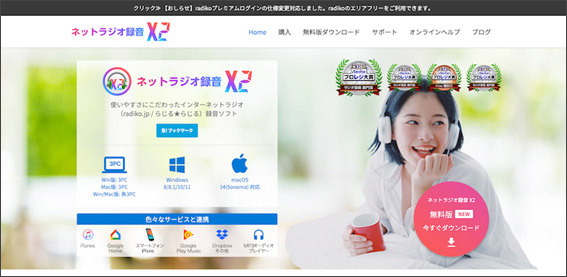
こちらのソフトは、Webラジオを手軽に録音及び再生できるソフトです。
radikoとらじる★らじるの2つに対応しており、1ライセンスで3台のPCまで利用できます。
キーワードで簡単にラジオ番組を探せるため、好きなアーティストがどのような番組に出演しているのがすぐに見つけることが可能です。
その他、お気に入りのラジオ局を登録できたり、録音完了時にMacをスリープにしたりできます。
|
録音時間制限 |
無制限 |
|
編集機能の有無 |
なし |
|
主なメリット |
・Webラジオを手軽に録音及び再生できる ・キーワードで簡単にラジオ番組を探せる ・録音完了時の動作を決められる |
|
どんな人におすすめ? |
・使いやすい録音ソフトを探している方 ・録音完了時にMacの動作を決めたい方 ・複数のMacに導入したい方 |
|
料金 |
通常版:3300円 乗換・バージョンアップ版:2420円 ※無料版あり |
3.DemoCreatorを使ってMacでradiko(ラジコ)を録音する方法
ここまでおすすめのラジコ録音ソフトを紹介しましたが、実際どのようにして録音すれば良いのでしょうか。
ここでは、DemoCreatorを使ってタイムフリーで配信されている番組の録音方法を紹介します。
ラジコ録音ソフトDemoCreatorの無料ダウンロード
3-1.MacによるDemoCreatorを使ったradikoの録音方法
DemoCreatorによる録音方法としては、以下のとおりです。
ステップ1:録音したいラジコ番組を準備する
まずはradikoにアクセスして「タイムフリー」をクリックし、録音したい番組を見つけます。
ステップ2:ラジコ録音ソフトを起動し、録音設定を行う
ラジコ録音ソフトDemoCreatorを起動して「PC画面録画」を選び、録音の設定画面が表示されます。
ラジコの音声のみ録音しますので、システムオーディオ以外の機能をオフにしましょう。もしマイクの音声も録音したい場合はオンにすることも可能です。
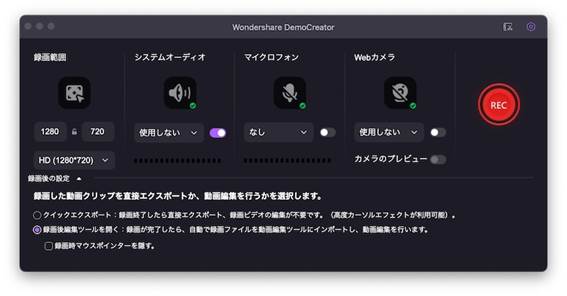
ステップ3:ラジコ録音の開始/停止
設定が完了したら、「REC」をクリックし、すぐにradikoで番組を再生して録音します。
停止するにはツールバーの「■」ボタンをクリックします。
ステップ4:ラジコ録音ファイルを保存する
録音完了後、編集画面に移行します。ニーズによりカットやトリミング、音量調整などの編集を行います。
編集が完了したら、「エクスポート」をクリックし、音声ファイルとして保存します。
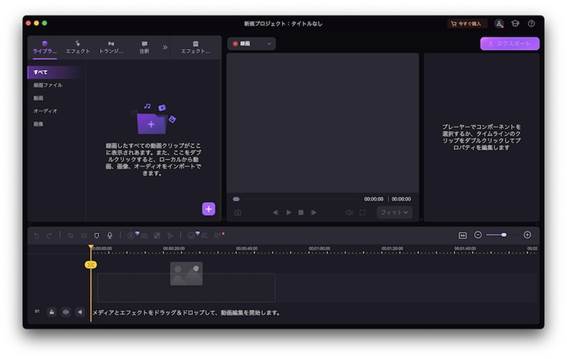
Macでラジコを録音する方法|DemoCreator
3-2DemoCreatorなら録音したradikoの音声を編集できる!
DemoCreatorはradikoの録音機能だけではなく、録音した音声の編集が可能です。
CM部分をカットしたり、音量を調整したりできるため、radikoで配信されているものよりも聞きやすいものに仕上げられます。
また、DemoCreator では、MP3やM4Aへのエクスポートができるため、自分がほしい形式に応じて保存できます。
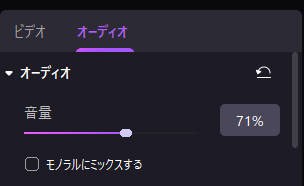
4.radiko録音のよくある質問
最後の項目では、radikoの録音に関するよくある質問とその答えを紹介します。
録音する前にチェックしてみてください。
質問1:radikoの録音は違法じゃないの?
個人で楽しむだけの範囲ならば、問題ありません。
録音したものをインターネットにアップロードしたり、アップロードされた録音データをダウンロードしたりする行為は違法です。
そのことから、あくまで私的な目的に留めて録音するようにしましょう。
質問2:ラジコプレミアムに登録しても録音できないの?
ラジコプレミアムにも録音機能は備わっていません。
なお、ラジコプレミアムに登録すると日本全国のラジオ局を聞けるようになるため、住んでいる地域以外のラジオを聞きたい方におすすめです。
料金は月額385円で、クレジットカードやPayPal、d払いなどで支払えます。
質問3:ソフトを使ってもラジコ録音できない!
ソフトを使っても録音できない場合、何らかの問題があるかもしれません。
主な原因としては、以下のとおりです。
- 使っているソフトがradikoに対応していない
- 録音ソフトが古いバージョンのままになっている
- radikoの再生ボタンを押していない
- 録画ファイルを保存できるほどの余裕が無い
録画できない場合は上記のことを見直して、何が問題なのか探してみましょう。
まとめ:Macでradikoを録音するなら専用ソフトを使おう!
今回は、Macでradikoを録音できるおすすめソフトや録音方法などを紹介しました。
radiko公式には録音機能が無いものの、外部の録音ソフトを利用すれば、簡単に好きな番組を録音できます。
特にDemoCreatorは編集機能も備わっていて、おすすめできるため、この機会にぜひ無料版からダウンロードしてみてはいかがでしょうか。


 マルウェアなし|プライバシー保護
マルウェアなし|プライバシー保護
役に立ちましたか?コメントしましょう!